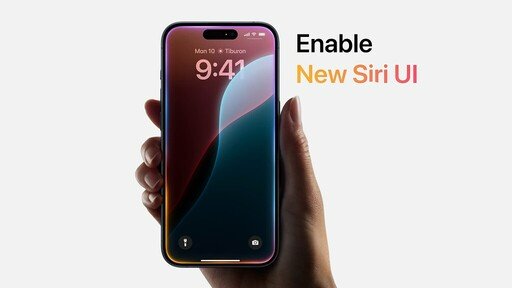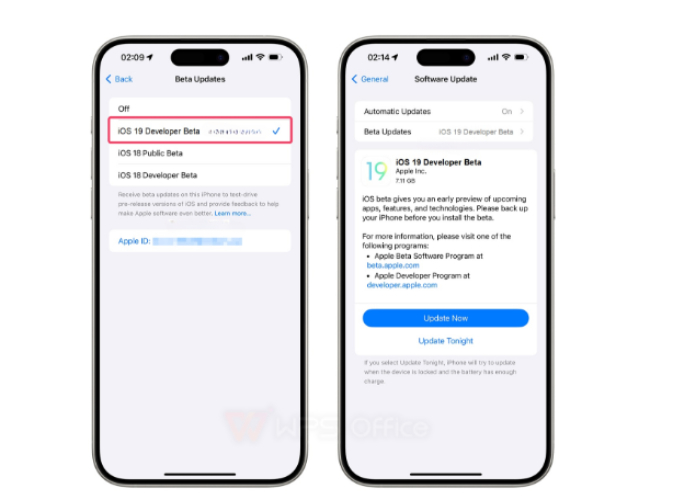Top 10 Methoden - beim Installieren von iOS 26 Beta ist ein Fehler aufgetreten
Das Aktualisieren Ihres iPhones auf iOS 26 sollte reibungslos und schnell verlaufen. Doch wenn Sie die Meldung iOS 26 Softwareupdate fehlgeschlagen sehen oder feststellen, dass beim installieren von ios 26 ist ein fehler aufgetreten, sind Sie nicht allein. Viele Nutzer haben dieses Problem, bei dem das Update nicht installiert wird und ein Fehler auftritt.
Dies kann durch eine schwache WLAN-Verbindung, zu wenig Speicherplatz oder kleine Softwarefehler verursacht werden. Die gute Nachricht? Das Problem lässt sich meist einfach beheben. In diesem Artikel teile ich einfache und schnelle Lösungen, damit Ihr iPhone das Update problemlos erhält und funktioniert.
- Teil 1. Warum schlägt das iOS 26 Update fehl?
- Teil 2. Wie man das iOS 26 Update behebt, wenn es fehlgeschlagen ist
- 2.1. Starten Sie Ihr iPhone neu
- 2.2. Speicherplatz auf dem iPhone freigeben
- 2.3. Apple Systemstatus überprüfen
- 2.4. Netzwerkeinstellungen des iPhones zurücksetzen
- 2.5. Manuelles Update mit IPSW-Firmware
- 2.6. iPhone über iTunes aktualisieren
- 2.7. Netzwerkverbindung prüfen
- 2.8. iOS Beta-Version entfernen
- 2.9. Einige Stunden warten und erneut versuchen
- Teil 3: Die beste und schnellste Methode zum Upgrade auf iOS 26
Teil 1. Warum schlägt das iOS 26 Softwareupdate fehl?
Viele Nutzer sehen die Meldung beim installieren von ios 26 ist ein fehler aufgetreten aus mehreren häufigen Gründen:
- Eine schwache oder instabile WLAN-Verbindung unterbricht den Download- oder Installationsprozess.
- Unzureichender Speicherplatz verhindert, dass das Update gespeichert und installiert werden kann.
- Ein niedriger Batteriestand stoppt aus Sicherheitsgründen den Start des Updates.
- Die Apple-Server können aufgrund des hohen Datenaufkommens während der Veröffentlichung überlastet sein.
- Softwarefehler in der aktuellen iOS-Version führen zu Fehlern bei der Installation.
- Beschädigte oder unvollständige Update-Dateien führen während der Installation zum Fehlschlag.
Teil 2. Wie behebt man, dass das iOS 26 Softwareupdate fehlgeschlagen ist?
2.1. Starten Sie Ihr iPhone neu
Manchmal ist die einfachste Lösung die beste. Ein Neustart Ihres iPhones kann temporäre Fehler beseitigen, die zu ios 26-update fehlgeschlagen oder der Meldung beim installieren von ios 26 ist ein fehler aufgetreten führen. Dadurch wird Ihr Gerät aktualisiert und erhält einen sauberen Neustart, bevor Sie das Update erneut versuchen.
- Schritt 1: Drücken und halten Sie den Ein-/Ausschalter (bei einigen Modellen auch die Lautstärketaste), bis der Schieberegler „Ausschalten“ erscheint.
- Schritt 2: Schieben Sie, um Ihr iPhone vollständig auszuschalten.
- Schritt 3: Warten Sie 30 Sekunden, dann drücken und halten Sie den Ein-/Ausschalter erneut, bis das Apple-Logo erscheint.

2.2. Speicherplatz auf Ihrem iPhone freigeben
Ein häufiger Grund für softwareupdate fehlgeschlagen – ios 26 Fehler ist nicht genügend Speicherplatz. Ihr iPhone benötigt ausreichend Platz, um das Update herunterzuladen und zu installieren. Das Löschen ungenutzter Apps, Fotos oder Dateien kann das Problem lösen.
Um das Problem ios 26 update konnte nicht installiert werden zu beheben, gehen Sie zu Einstellungen > Allgemein > iPhone-Speicher. Prüfen Sie, welche Apps am meisten Speicherplatz verwenden. Löschen Sie ungenutzte Apps oder Dateien. Sobald Sie genügend Speicher freigegeben haben, versuchen Sie das Update erneut; es sollte ohne Fehler funktionieren.

2.3. Apple Systemstatus prüfen
Manchmal tritt der Fehler beim installieren von ios 26 ist ein fehler aufgetreten auf, weil die Apple-Server ausgefallen oder überlastet sind. Ein Blick auf die Systemstatus-Seite von Apple kann bestätigen, ob das Problem bei Apple liegt, bevor Sie andere Lösungen ausprobieren.
- Schritt 1: Besuchen Sie die offizielle Apple Systemstatus-Seite Apple Support in Ihrem Browser.
- Schritt 2: Suchen Sie den Status des iOS Software-Updates.
- Schritt 3: Wenn Probleme oder Ausfälle angezeigt werden, warten Sie, bis Apple das Problem behoben hat.

2.4. Netzwerkeinstellungen des iPhones zurücksetzen
Eine fehlerhafte Netzwerkverbindung verursacht häufig den Fehler ios 26 update fehlgeschlagen. Das Zurücksetzen der Netzwerkeinstellungen kann Fehlkonfigurationen beheben, die den Updateprozess blockieren.
- Schritt 1: Öffnen Sie die Einstellungen und gehen Sie zu Allgemein > Zurücksetzen.
- Schritt 2: Tippen Sie auf Netzwerkeinstellungen zurücksetzen.
- Schritt 3: Geben Sie bei Aufforderung Ihren Code ein und bestätigen Sie die Rücksetzung.
- Schritt 4: Ihr iPhone startet neu, und die WLAN-Einstellungen werden gelöscht. Verbinden Sie sich erneut mit Ihrem WLAN und versuchen Sie das Update erneut. Dies behebt in der Regel den Fehler softwareupdate fehlgeschlagen – ios 26.
2.5. Manuelles Update mit IPSW-Firmware
Die manuelle Aktualisierung Ihres iPhones mit einer IPSW-Datei ist eine praktische Methode, um hartnäckige Fehler wie beim installieren von ios 26 ist ein fehler aufgetreten zu beheben. Diese Methode ermöglicht Ihnen eine direkte Kontrolle über den Updateprozess über den Computer und umgeht oft typische Probleme bei drahtlosen Updates.
- Schritt 1: Laden Sie die korrekte IPSW-Datei für Ihr Gerät aus einer vertrauenswürdigen Quelle herunter.
- Schritt 2: Stellen Sie sicher, dass iTunes oder Finder auf dem neuesten Stand ist.
- Schritt 3: Verbinden Sie Ihr iPhone oder iPad per USB mit dem Computer.
- Schritt 4: Versetzen Sie Ihr Gerät in den Wiederherstellungsmodus.
- Schritt 5: Halten Sie die Shift-Taste (Windows) oder Option-Taste (Mac) gedrückt und klicken Sie in iTunes/Finder auf Aktualisieren.
- Schritt 6: Wählen Sie die heruntergeladene IPSW-Datei aus.
- Schritt 7: Warten Sie, bis das Update installiert ist und das Gerät neu startet.
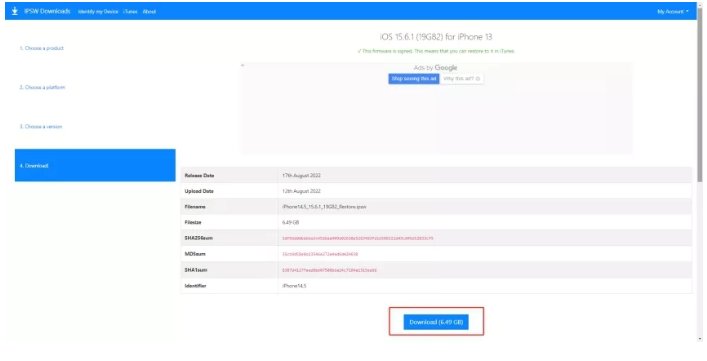
2.6. iPhone über iTunes aktualisieren
Wenn drahtlose Updates einen Fehler wie ios 26-softwareupdate fehlgeschlagen verursachen, kann ein Update über iTunes eine zuverlässige Alternative sein. Es handhabt die Installation oft reibungsloser und reduziert die Fehlerwahrscheinlichkeit.
- Schritt 1: Starten Sie die neueste Version von iTunes auf Ihrem Computer.
- Schritt 2: Verbinden Sie Ihr iPhone mit einem USB-Kabel.
- Schritt 3: Wählen Sie Ihr Gerät in iTunes aus.
- Schritt 4: Klicken Sie auf „Nach Update suchen“ und folgen Sie den Anweisungen.
2.7. Netzwerkverbindung prüfen
Eine starke und stabile Internetverbindung spielt eine große Rolle dabei, fehler beim ios 26 update zu verhindern. Überprüfen Sie die Qualität Ihres WLAN- oder Mobilfunknetzes vor dem Update, um Unterbrechungen zu vermeiden.
Öffnen Sie die Einstellungen und tippen Sie auf WLAN. Stellen Sie sicher, dass Sie mit einem starken, zuverlässigen Netzwerk verbunden sind. Testen Sie die Verbindung, indem Sie eine Webseite laden oder ein Video streamen. Ist die Verbindung schwach, wechseln Sie zu einem besseren Netzwerk oder versuchen Sie es später erneut. Sobald Ihre Internetverbindung stabil ist, starten Sie das Update.
2.8. iOS Beta-Version entfernen
Das Entfernen des Beta-Profils kann anhaltende Probleme wie softwareupdate fehlgeschlagen – ios 26 beheben, indem Ihr Gerät auf eine stabile Version zurückgesetzt wird. Dies beseitigt mögliche Konflikte und erleichtert künftige Updates.
- Schritt 1: Gehen Sie zu Einstellungen > Allgemein > VPN & Geräteverwaltung (oder Profile & Geräteverwaltung).
- Schritt 2: Finden Sie das iOS Beta Software-Profil.
- Schritt 3: Tippen Sie auf Profil löschen und bestätigen Sie Ihre Auswahl.
2.9. Einige Stunden warten und erneut versuchen
Hohe Nachfrage auf den Apple-Servern führt oft zu Fehlern wie ios 26 update lässt sich nicht installieren oder fehler bei der installation von ios 26. Eine Pause und ein späterer neuer Versuch geben dem Serververkehr Zeit, sich zu beruhigen, und erhöhen die Erfolgschancen.
Teil 3: Die beste und schnellste Methode zum Upgrade auf iOS 26
Wenn das iOS 26-update fehlgeschlagen ist oder Sie ständig die Meldung beim installieren von ios 26 ist ein fehler aufgetreten sehen, brauchen Sie sich keine Sorgen zu machen. Es gibt eine einfache und effektive Lösung. UltFone iOS System Repair ist ein All-in-One-Tool, das über 150 iOS-Probleme ohne Datenverlust beheben kann.
Egal, ob Ihr iPhone beim Update hängen bleibt, nur das Apple-Logo anzeigt oder der bekannte Fehler beim installieren von ios 26 auftritt – UltFone iOS System Repair hilft zuverlässig. Das Tool unterstützt die neuesten iOS-Versionen, ermöglicht einfache iOS-Downgrades und sichert Ihre Daten mühelos. Es ist schnell, sicher und benötigt kein Entwicklerkonto.
Warum ist UltFone iOS System Repair so hilfreich?
- Es repariert Ihr iPhone, ohne Fotos, Nachrichten oder Apps zu löschen.
- Sie können mit nur einem Klick auf eine frühere iOS-Version zurückgehen.
- Hilft bei Problemen wie feststeckendem Apple-Logo oder iOS 26-softwareupdate fehlgeschlagen.
- Funktioniert gut mit der neuesten iOS 26, sodass fehler beim installieren von ios 26 keine Rolle mehr spielen.
- Sie können Ihre Daten vor der Reparatur sichern und danach problemlos wiederherstellen.
So führen Sie das Upgrade auf iOS 26 mit UltFone iOS System Repair durch
- Schritt 1Nach der Installation verbinden Sie Ihr iPhone mit einem Windows-PC oder Mac. Starten Sie UltFone iOS System Repair. Klicken Sie im Hauptmenü unten links auf die Option „iOS Upgrade/Downgrade“.
- Schritt 2Wählen Sie die Option „Upgrade“, um zu beginnen. Damit geben Sie an, dass Sie die neueste iOS-Version installieren möchten und nicht zurücksetzen wollen.
- Schritt 3UltFone sucht automatisch die passende iOS 26 Firmware für Ihr Gerät und beginnt mit dem Download. Dieser Vorgang dauert je nach Internetgeschwindigkeit einige Minuten.
- Schritt 4Nach dem Download klicken Sie auf „Upgrade starten“. Das Tool installiert nun das iOS 26 Update auf Ihrem iPhone.
- Schritt 5Folgen Sie den Anweisungen auf dem Bildschirm. UltFone führt die Reparatur reibungslos durch, und Ihr iPhone startet mit installiertem iOS 26 neu.





Fazit
Der Fehler beim installieren von ios 26 ist ein fehler aufgetreten kann frustrierend sein, aber das bedeutet nicht das Ende. Ob es sich um ein Netzwerkproblem, zu wenig Speicherplatz oder einen Systemfehler handelt – die oben genannten Lösungen helfen Ihnen Schritt für Schritt, das Problem zu beheben.
Von einfachen Tipps wie dem Neustart Ihres iPhones bis hin zu fortgeschrittenen Tools wie UltFone iOS System Repair gibt es immer einen Weg, das ios 26-update fehlgeschlagen oder fehler beim installieren von ios 26 erfolgreich zu umgehen. Bleiben Sie geduldig, folgen Sie der richtigen Methode, und Sie können die neuesten Funktionen der iOS 26 ohne weitere fehler bei der installation von ios 26 genießen.